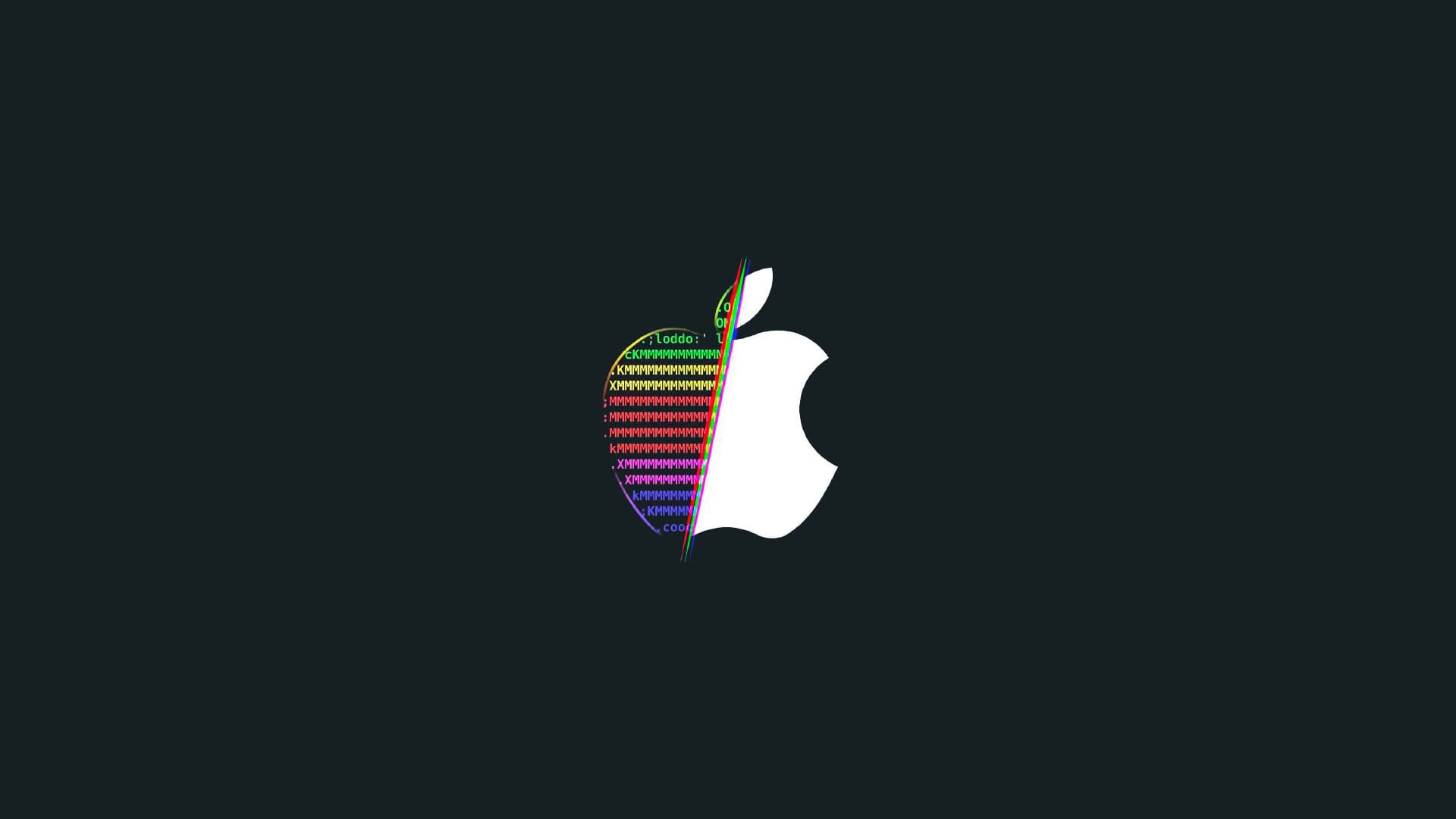아직 모르셨다면 마을에 새로운 탈옥 감지 우회 기능이 있습니다. 루트숨기기 iOS 및 iPadOS 15.0-15.4.1을 실행하는 장치에 대한 Dopamine 탈옥의 경우.
Advertisement
이 심층 기사에서는 RootHide가 무엇인지, 설치 방법에 대해 논의하겠습니다. 따라서 이것이 귀하에게 흥미로울 것 같으면 이 유틸리티에 대해 알아야 할 모든 것을 안내하는 동안 따라 하십시오.
RootHide란 무엇입니까?
RootHide는 탈옥 탐지 우회입니다.
다르게 말하면, 일반적으로 탈옥되었음을 감지하고 탈옥을 복원하거나 제거할 때까지 해당 앱을 사용하지 못하게 하는 앱을 사용할 수 있습니다. 이는 일부 뱅킹 앱, 유틸리티 앱, 게임 등에서 흔히 사용되는 방식입니다.
RootHide를 설치하면 처음부터 탈옥 감지가 전혀 없었던 것처럼 탈옥되거나 탈옥되지 않은 상태에서 해당 앱을 계속 사용할 수 있습니다.
RootHide는 합법적인가요?
RootHide는 합법적입니다. 한동안 개발 중이었으며 Dopamine 탈옥의 수석 개발자인 Lars Fröder의 승인을 받았습니다(@opa334dev).
사실 Fröder는 심지어 적립 Spinlock 패닉에 대한 도파민의 저항력을 향상시키는 데 도움을 준 RootHide 팀.
RootHide를 사용하기 위한 요구 사항은 무엇입니까?
RootHide는 루트 없는 탈옥을 위해 만들어졌습니다. 현재 iOS 및 iPadOS 15.0-15.4.1을 실행하는 arm64e 장치(A12-A15)에 대한 Dopamine 탈옥과 호환됩니다. 다른 탈옥에 대한 지원은 나중에 제공될 수 있습니다.
이 튜토리얼에서는 수정된 Dopamine 탈옥 빌드를 사용하여 RootHide를 설치하므로 RootHide를 사용하기 위해 이미 탈옥할 필요는 없습니다.
모든 탈옥 조정이 RootHide에서 작동하는 것은 아닙니다. 많은 제품이 이미 이를 지원하도록 업데이트되었으며 일부는 즉시 지원되지만 일부는 이를 사용하려면 업데이트해야 합니다.
RootHide를 설치해야 합니까?
RootHide를 설치해야 하는지 여부는 귀하의 판단에 달려 있습니다.
탈옥했기 때문에 제대로 작동하지 않는 것처럼 보이는 시끄러운 앱에서 탈옥했다는 사실을 숨겨야 한다면, 그것은 나쁜 생각이 아닐 수도 있습니다. 탈옥 여부를 정기적으로 확인하는 앱을 사용하지 않는다면 아마도 필요하지 않을 것이고 사용하지 않을 수도 있습니다.
그럼에도 불구하고 최신 혜택이 제공될 때 이를 활용하는 것은 결코 나쁜 생각이 아니며 RootHide는 확실히 보석입니다.
현재까지 100% 완벽한 탈옥 탐지 우회 방법은 없다는 점에 유의하십시오. 적어도 하나의 앱이 여전히 탈옥을 인지할 가능성은 항상 있습니다.
RootHide를 설치하는 방법
iOS 또는 iPadOS 15.0-15.4.1을 실행하는 arm64e 장치에 RootHide 탈옥 감지 우회 유틸리티를 설치하려면 아래에 설명된 단계를 따르십시오.
1부: RootHide 도파민 설치
1) TrollStore가 설치되어 있는지 확인하세요. 아직 TrollStore가 없다면 아래 튜토리얼 중 하나를 따라 설치한 후 이 튜토리얼로 돌아와 RootHide를 설치하세요.
2) 장치에 TrollStore를 사용하면 사파리를 시작하다 그리고 들어가다 수행원 URL:
https://github.com/RootHide/Dopamine-roothide/releases3) 돌아가기를 탭하세요 키보드로 웹사이트를 로드하세요.
4) 탭 에 .tipa 파일 최신 릴리스의 경우:

5) 탭 그만큼 다운로드 파일 다운로드를 확인하는 버튼:

6) 탭 에 다운로드 URL 표시줄의 버튼:
Advertisement

7) 수도꼭지 ~에 다운로드 메뉴 목록에서:

8) 탭 에 도파민-RootHide 파일 방금 다운로드했습니다:

9) 탭 그만큼 공유하다 단추:

10) 탭 ~에 트롤스토어 공유 메뉴에서:

11) 탭 ~에 설치하다 다음 프롬프트에서:

완료되면 장치에 RootHide가 주입된 Dopamine 탈옥 앱이 설치됩니다.
Advertisement

2부: RootHide Dopamine을 사용한 탈옥 및 RootHide 사용
이제 장치에 RootHide Dopamine 앱을 설치했으므로 이를 사용하여 RootHide를 설치해야 합니다. 아래 단계에서 방법을 보여드리겠습니다.
참고: 이미 Dopamine을 통해 탈옥한 경우 계속 진행하기 전에 탈옥되지 않은 상태로 재부팅하는 것이 좋습니다. 다음 단계로 넘어가기 전에 이 작업을 수행하시기 바랍니다.
1) 발사 그만큼 RootHide 도파민 앱 홈 화면에서:

2) 탭 에 탈옥 단추:
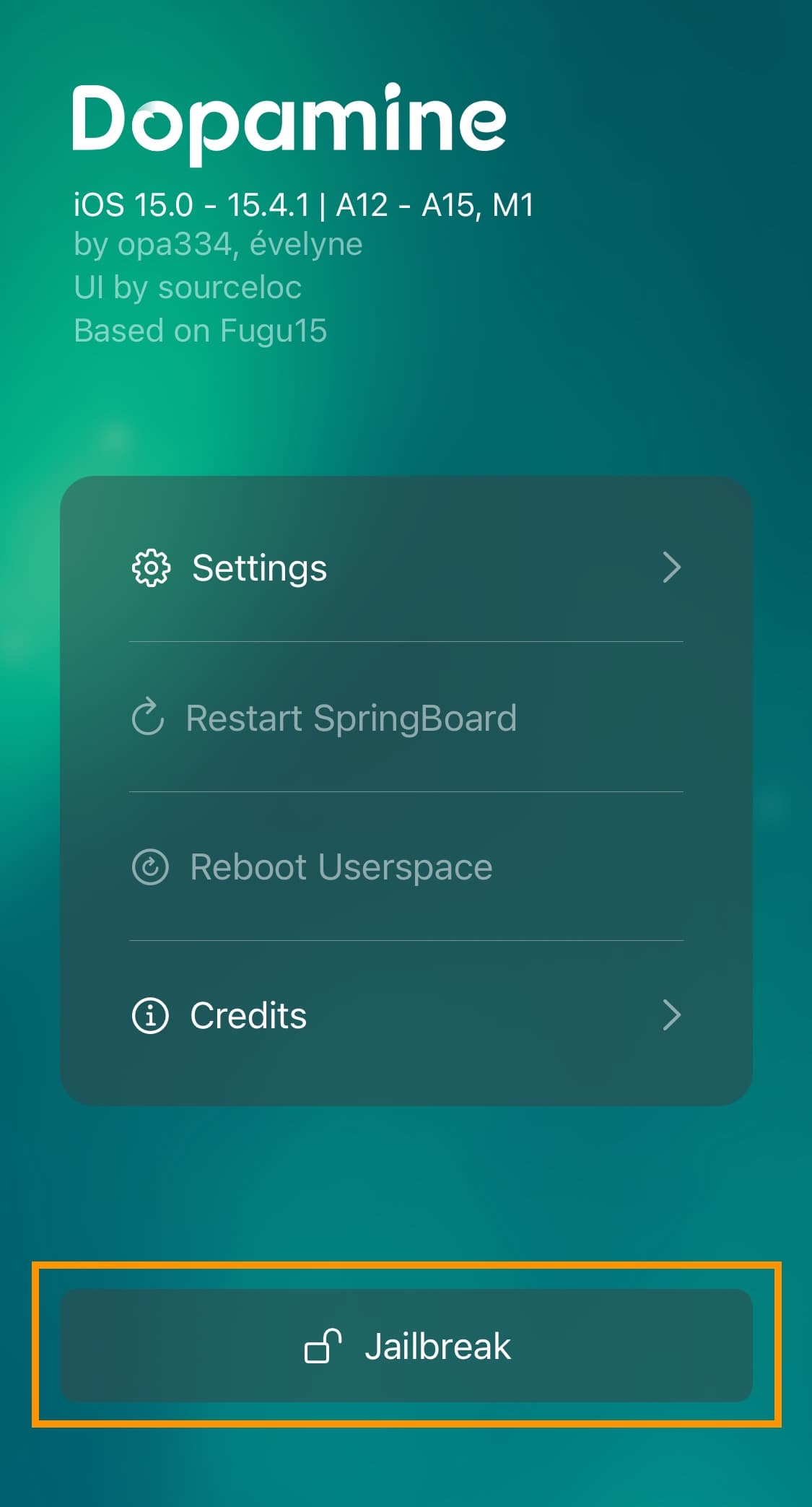
삼) 선택하다 그만큼 패키지 관리자 당신이 사용하고 싶은, 수도꼭지 에 계속하다 단추:

삼) 터미널 비밀번호를 입력하라는 메시지가 나타나면, 하나를 만들어라 당신은 기억할 것이고 두 번 입력하세요:
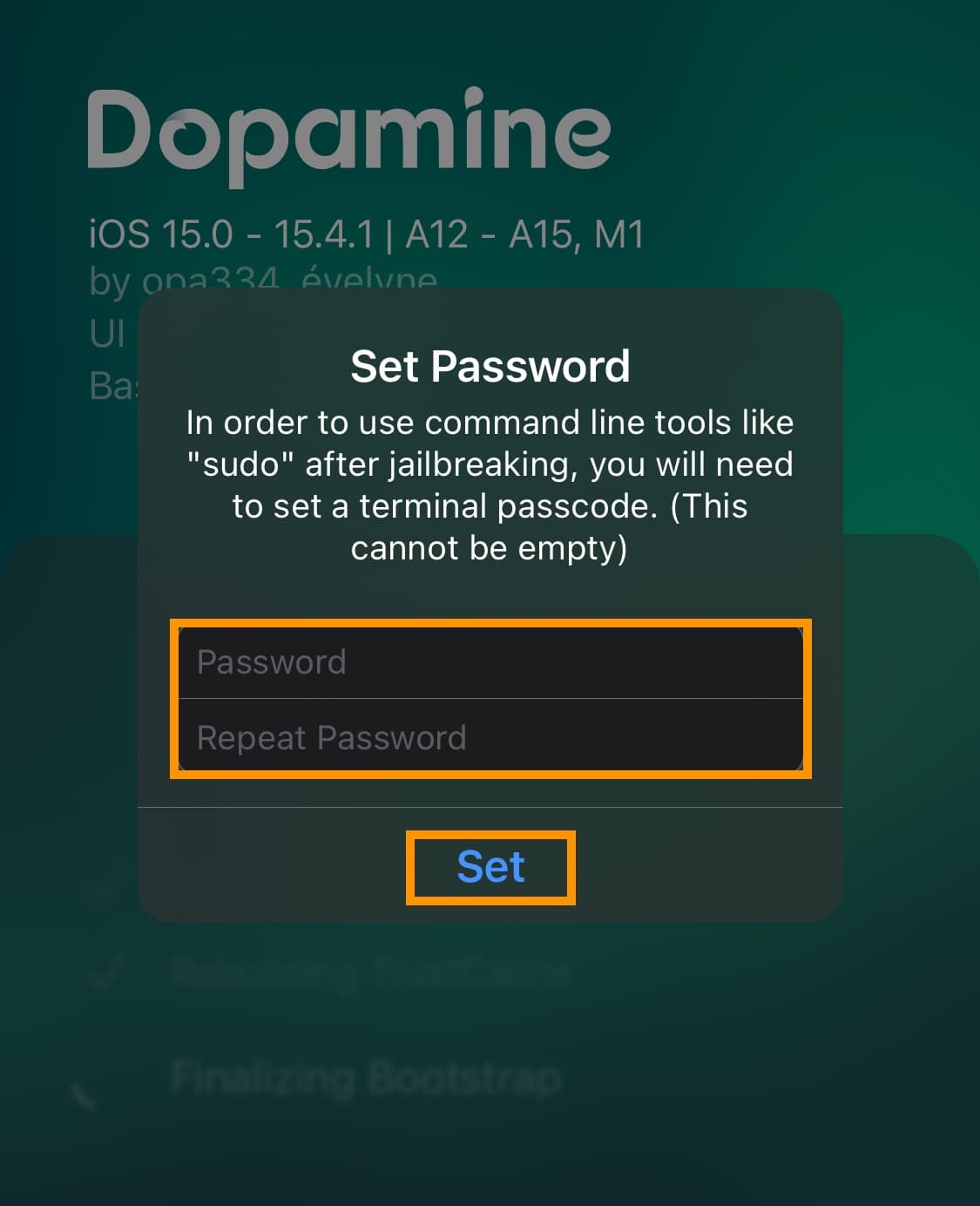
참고: 탈옥이 완료되면 장치는 UserSpace 재부팅을 수행합니다.
Advertisement
4) 이제 RootHide 앱이 홈 화면에 나타납니다. 실행해 보세요:

축하합니다. 이제 장치에 RootHide가 설치되었으며 원하는 대로 구성할 수 있습니다.
RootHide를 사용하는 방법
이제 iPhone 또는 iPad에 RootHide 애플리케이션이 있으므로 자유롭게 상호 작용할 수 있습니다.
RootHide 앱을 미화된 블랙리스트/화이트리스트 앱으로 생각할 수 있습니다. 이를 통해 탈옥 감지 우회를 활성화하려는 앱을 선택할 수 있습니다. 실제로 앱의 기본 블랙리스트 탭은 정확히 다음과 같은 작업을 수행합니다.

앱의 두 번째 탭은 개발자에 따르면 varClean으로, 장치에서 쓰레기 파일을 제거하는 데 도움이 될 수 있습니다. 이 섹션은 탈옥된 iPhone용 CCleaner와 같다고 생각할 수 있습니다.

앱의 마지막 탭은 설정입니다. 여기에서는 앱을 화이트리스트 모드(블랙리스트 모드가 기본값)로 변환하는 등 몇 가지 옵션을 구성하고 수행 시 삭제되는 항목을 더 효과적으로 제어할 수 있도록 varClean 규칙을 변경할 수 있습니다. 해당 작업:

이것이 RootHide의 전부입니다. Dopamine 탈옥의 RootHide 버전을 사용하여 탈옥 상태를 유지하고 싶을 것이므로 일반 Dopamine 앱을 사용하고 있다면 이 점을 염두에 두는 것이 좋습니다.
결론
이제 RootHide의 기본 사항을 이해했으므로 이를 사용하여 스누피 앱에서 탈옥을 감지하는 것을 방지할 수 있습니다. 즉, 기기의 탈옥이 해제될 때까지 앱 사용을 차단하는 성가신 앱도 사용할 수 있다는 의미입니다.
Advertisement
다음도 참조하세요. Dopamine을 사용하여 iOS 15.0-15.4.1을 실행하는 A12-A15 장치를 탈옥하는 방법
아직 Dopamine 탈옥에 RootHide를 다운로드하여 설치하셨나요? 아래의 댓글 섹션을 통해 알려주시기 바랍니다.